电脑中重要的文档如何保存?有哪些的方法呢?
重要文档的保护是很有必要的,避免出现各种的损失。以下内容均是小编总结的:
1.文档设置密码
在编辑文档保存之前设置一个密码,以后打开只有输入了正确的密码才能看到内容,以office2007为例,在编辑好文挡保存时,点击保存旁边的工具下拉箭头,找到常规选项,弹出一个对话框,在其中设置一个密码“打开文档时”,当然为了多重保护,你也可以设置“修改文档时”所需要的密码,这样在以后打开这个文档时就需要输入密码才能查看。
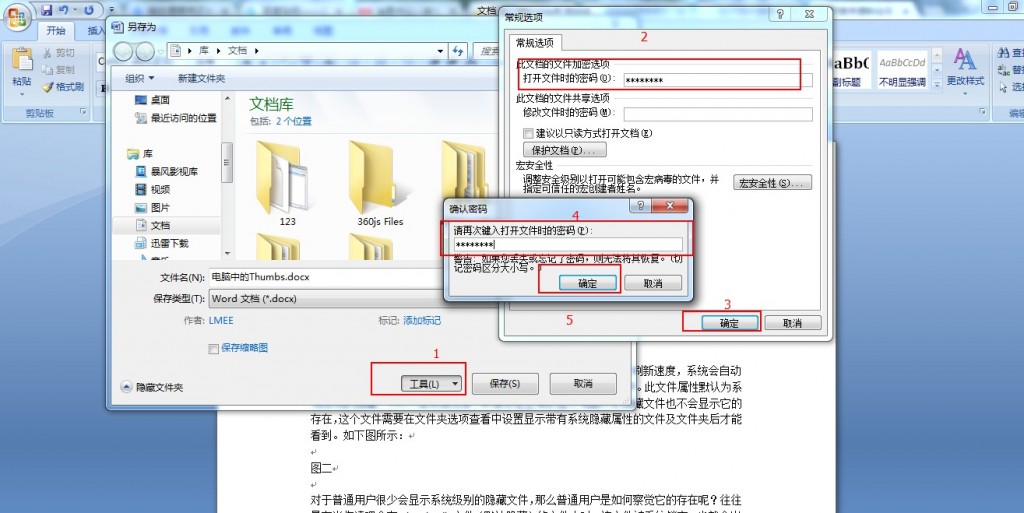
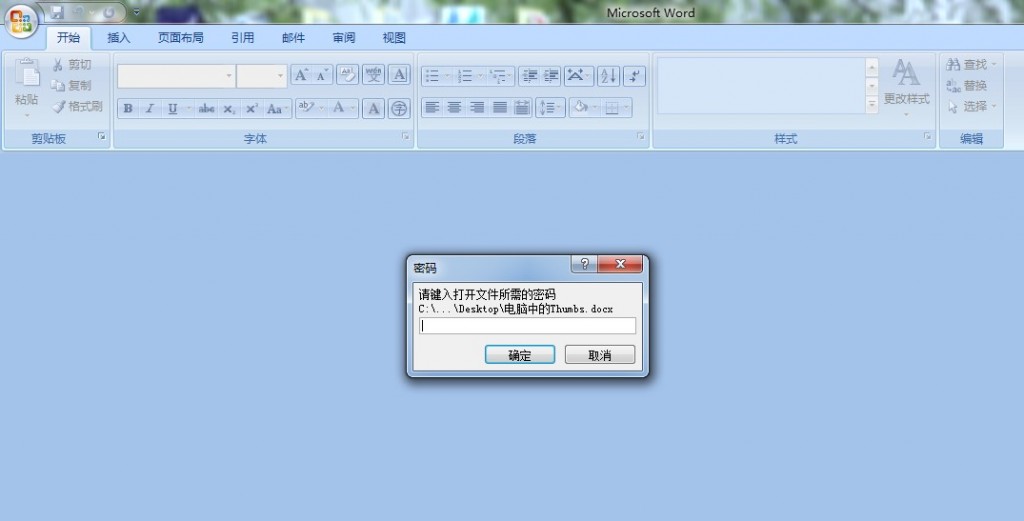
2.文档加密
这个加密是在内容上进行加密,尤其对于那些源代码类文件,防止别人查看到具体内容,如批处理在开头处加一个“花指令”,当别人右键以文本文档编辑时是一片乱码
3.文档设置为只读属性
如word,excel,pdf文档等,设置为只读属性后就可以避免别人的误编辑。
4.保存的位置添加权限
如在windows系统中在一个文件夹中保存了一些重要文档,而这些文档又不经常打开查看,就可以右键单击文件夹-选择属性-找到安全选项,在其中设置拒绝访问的权限,这样一打开文件夹就会有权限不足拒绝访问的提示。
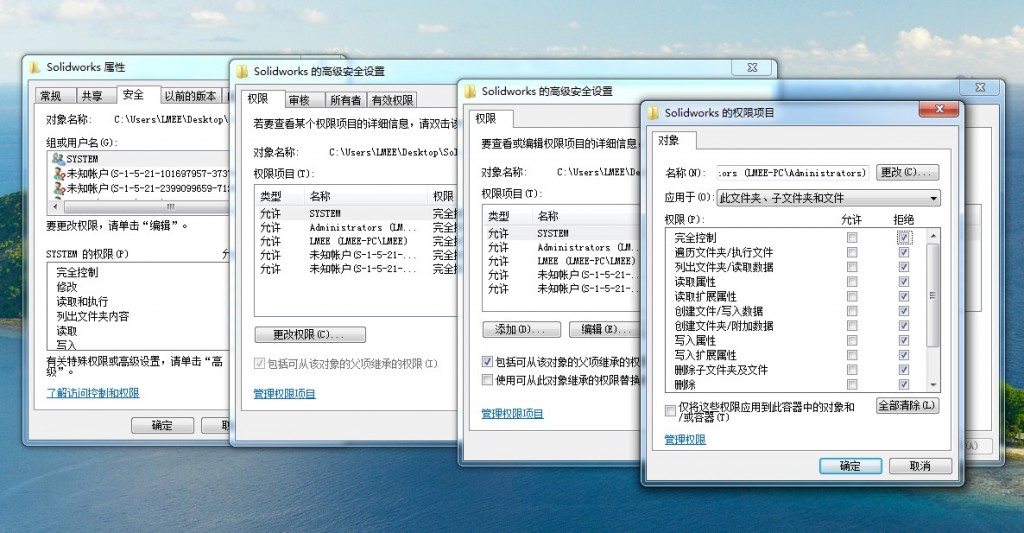
5.对保存文档所在的硬盘加密
如windows自带的bitlocker加密,对着磁盘分区右键,一般会看到右键菜单中有“启动bitlocker”选项,然后根据提示设置一个密码进行加密,此功能是对整个磁盘进行加密。
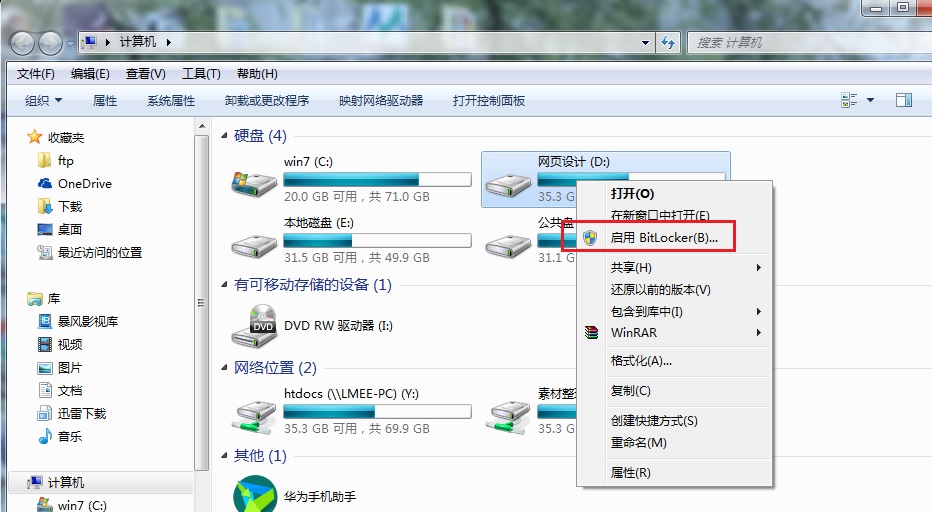
6.保存的文档设置系统隐藏属性
一般的用户很少有显示系统隐藏文件及文件夹,这样电脑磁盘中会显得一篇混乱,我们就可以通过attrib命令给文档添加一个系统隐藏属性,这样在文件夹选项中那个普通的显示隐藏文件或文件夹选项是显示不出来的。
7.将保存重要文档的分区隐藏掉
进入磁盘管理器把需要隐藏的分区所在的磁盘盘符删除,注意是盘符,不是分区,就可以了。
8.把文档保存在移动设备中妥善保管好
9.为防止存储设备损坏及误操作,将重要的文档备份多处
如果还有更好的方法欢迎补充,小编能想到的就这些了
https://www.lmdouble.com/1601471526.html







 本文介绍了保护电脑中重要文档的多种策略,包括设置密码、文档加密、设置只读属性、添加权限、硬盘加密、设置系统隐藏属性、隐藏分区、使用移动设备存储以及备份文档。这些方法旨在确保文档的安全,防止未经授权的访问和意外修改。
本文介绍了保护电脑中重要文档的多种策略,包括设置密码、文档加密、设置只读属性、添加权限、硬盘加密、设置系统隐藏属性、隐藏分区、使用移动设备存储以及备份文档。这些方法旨在确保文档的安全,防止未经授权的访问和意外修改。

















 被折叠的 条评论
为什么被折叠?
被折叠的 条评论
为什么被折叠?








